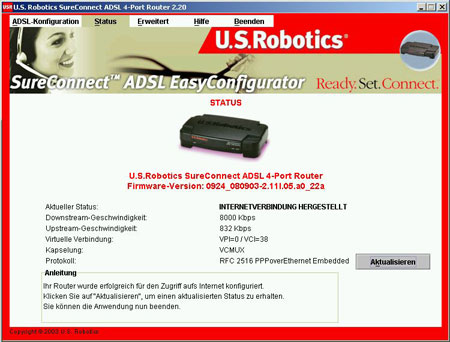Inhalt:
Installation mit EasyConfigurator
Erweiterte Leistungsmerkmale von EasyConfigurator
Web-Benutzeroberfläche (Web User Interface, WUI)
Funktionsbeschreibung des Routers
USRobotics SureConnect ADSL
4-Port Router Bedienungsanleitung
Windows 95, 98, NT 4.0, Me, 2000, XP
Macintosh und Linux
Überblick über Installation und Systemanforderungen
HINWEIS: Es ist sehr wichtig, dass Sie sich die Seriennummer notieren. Diese Nummer benötigen Sie, wenn Sie sich an unsere Support-Abteilung wenden. Die 12-stellige Seriennummer finden Sie auf einem Strichcode-Aufkleber auf der Routerunterseite und der Routerverpackung. Sie benötigen außerdem Ihre Modellnummer,
Was Sie zunächst brauchen:
- Aktiver ADSL- und Internetdienst Ihrer Telefongesellschaft oder Ihres Internet Service Providers (ISP).
- Benutzername und Kennwort, falls bereits zugewiesen.
- Manchmal muss zwischen Router und Telefonwandbuchse ein spezieller Verteiler geschaltet sein. Dieser Verteiler muss sowohl für eine Telefonbuchse als auch für einen Router-Anschluss geeignet sein. Ist dies nicht der Fall, darf der Verteiler nicht zwischen Wandbuchse und Router geschaltet werden.
Ihr ISP sollte bei Bedarf Folgendes zur Verfügung stellen:
- Werte für VPI/VCI
- ADSL-Standard (Modulation)
- Kapselungsmodus
- Authentifizierung (PAP oder CHAP) für PPP-Verbindungen
Installation des Modems
1. Schritt: Anschließen von Mikrofiltern (falls vorhanden oder falls vom ISP vorgeschrieben)
Ihr ISP gibt an, ob Mikrofilter notwendig sind. Falls keine Mikrofilter beiliegen, fragen Sie bei Ihrem ISP nach, ob diese Mikrofilter erforderlich sind oder nicht.
Zur Installation des Mikrofilters stecken Sie das Telefon-Anschlusskabel in den Mikrofilter und schließen diesen danach an der Telefonwandbuchse an. Installieren Sie keinen Mikrofilter an dem Kabel, das Ihren Router mit der Telefonbuchse verbindet, sofern der Filter nicht mit einer entsprechenden Buchse für das Telefon und das ADSL-Gerät ausgestattet ist.

2. Schritt: Einrichten Ihres Computers für die Installation (Macintosh- und Linux-Benutzer sollten direkt zum 3. Schritt übergehen)
Vor dem Anschließen des Routers an den Computer müssen Sie zunächst die Software installieren. Ihr Computer muss eingeschaltet sein. Halten Sie außerdem die CD-ROM Ihres Betriebssystems bereit.
- Legen Sie die Installations-CD-ROM in das CD-ROM-Laufwerk Ihres Computers ein. Das Installationsprogramm startet automatisch. Das kann einen Augenblick dauern.
- Befolgen Sie die Bildschirmanweisungen, bis die Software-Installation abgeschlossen ist.
- In einem Test wird nun überprüft, ob Ihr System die Mindestvoraussetzungen für die Installation erfüllt. Auf dem Bildschirm Results (Ergebnisse) werden diejenigen Elemente, die die Prüfung bestanden haben, mit einer grünen Flagge markiert. Eine rote Flagge kennzeichnet unzureichende Elemente. Wenn Ihr System die Überprüfung bestanden hat, klicken Sie auf Next (Weiter).

Klicken Sie auf Windows Start und dann auf Ausführen, wenn die Installation nicht automatisch gestartet wird. Geben Sie D:\setup.exe in das Dialogfeld ein und klicken Sie auf OK. (Wenn Ihr CD-ROM-Laufwerk einen anderen Buchstaben verwendet, geben Sie diesen anstelle von D ein.)
Wenn das System die Überprüfung nicht bestanden hat, klicken Sie auf View Report (Bericht anzeigen). Es werden die unzureichenden Komponenten angezeigt. Im Abschnitt zur Fehlerbehebung in dieser Installationsanleitung finden Sie weitere Informationen.
3. Schritt: Anschließen der Kabel
- Stecken Sie den Wechselstromadapter in die 16 V-Wechselstrombuchse an der Rückseite Ihres USRobotics SureConnect ADSL 4-Port Router. Stecken Sie den Netzadapter in eine Steckdose. Falls die "PWR"-LED an der Vorderseite nicht aufleuchtet, drücken Sie den Netzschalter an der Rückseite des Routers.
- Stecken Sie ein Ende des beigefügten grauen Telefonkabels in den mit "ADSL" gekennzeichneten grauen Telefonanschluss an der Rückseite des Routers. Stecken Sie das andere Ende in die Telefonwandbuchse. Nur für Windows-Benutzer: Klicken Sie auf Next (Weiter).
- Anschließen des gelben Ethernet-Kabels: Sie können bis zu vier Geräte vernetzen, doch der Anschluss weiterer Geräte sollte erst erfolgen, nachdem Sie das erste Setup abgeschlossen haben. Schließen Sie ein Ende des gelben Ethernet-Kabels an den gelben Ethernet 1-, Ethernet 2-, Ethernet 3- oder Ethernet 4-Anschluss an der Rückseite des Routers an. Stecken Sie das andere Ende des Ethernet-Kabels in den Ethernet-Anschluss der 10/100-Netzwerkkarte Ihres Computers. Nur für Windows-Benutzer: Klicken Sie auf Next (Weiter).
Der Router wird initialisiert, sobald die Stromversorgung eingeschaltet ist. Das kann einen Augenblick dauern.

Nur für Windows-Benutzer: Klicken Sie auf Next (Weiter). Die erforderlichen Dateien werden auf Ihr System kopiert.
Beim Setup wird Ihr Modem erkannt und der SureConnect ADSL EasyConfigurator installiert. Das kann einen Augenblick dauern.

Für Macintosh- und Linux-Benutzer: Legen Sie die CD-ROM ein und befolgen Sie die Anweisungen auf dem Bildschirm. Mac-10-Benutzer: Doppelklicken Sie auf das CD-Symbol auf Ihrem Schreibtisch, öffnen Sie Install.htm und befolgen Sie die Anweisungen auf dem Bildschirm.
4. Schritt: Konfiguration des Routers mit dem EasyConfigurator
HINWEIS: Benutzer von NT 4.0 benötigen das Service Pack 3 oder eine höhere Version, um den EasyConfigurator auszuführen.
- Es erscheint der SureConnect ADSL EasyConfigurator-Bildschirm, auf dem Sie, wie in der folgenden Abbildung gezeigt, einen Benutzernamen und ein Kennwort eingeben müssen.
- Wählen Sie Ihr Land und Ihren Internet Service Provider (ISP) aus den Listen aus. Klicken Sie auf Übernehmen. Falls Ihr ISP nicht auf dieser Liste erscheint, lesen Sie bitte den Abschnitt zur Fehlerbehebung in dieser Installationsanleitung.
- Der EasyConfigurator konfiguriert daraufhin Ihren Router. Das kann einen Augenblick dauern.
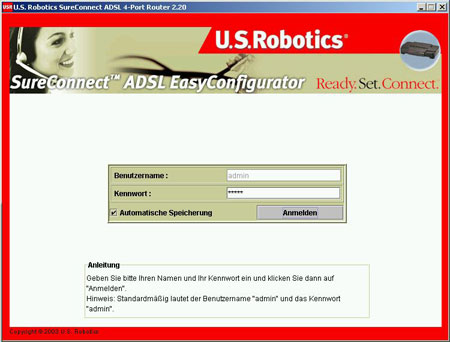
Bei diesen Feldern ist die Groß-/Kleinschreibung zu berücksichtigen. Deaktivieren Sie daher die Feststelltaste. Der Standard-Benutzername lautet admin. Das Standard-Kennwort lautet admin. Vergewissern Sie sich, dass Sie diese Werte richtig eingegeben haben, und klicken Sie auf Anmeldung. Das kann einen Augenblick dauern.

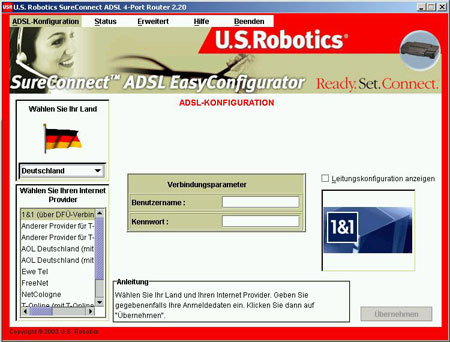

Wenn als aktueller Status Internetverbindung hergestellt angegeben wird, wie in der folgenden Abbildung gezeigt, ist Ihr USRobotics SureConnect ADSL 4-Port Router für den Internet-Zugriff konfiguriert. Sie können nun das Internet nutzen. Registrieren Sie Ihr Produkt und überprüfen Sie Ihre Verbindung, indem Sie zur folgenden Website gehen: www.usr.com/productreg
Falls Sie diese Meldung nicht erhalten, lesen Sie bitte den Abschnitt zur Fehlerbehebung in dieser Installationsanleitung.